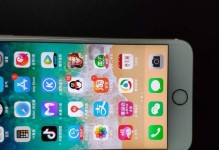随着科技的不断发展,现在很多电脑都取消了光驱,而很多时候我们还需要重新安装操作系统。如何使用U盘来装系统呢?本文将为大家详细介绍如何使用U盘装系统Win7系统的方法和步骤。
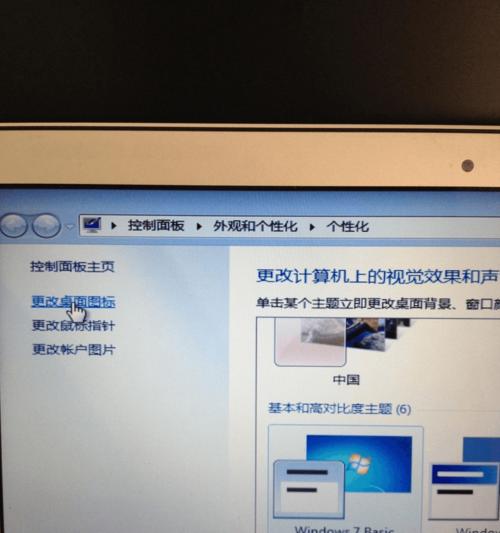
准备工作:获取安装镜像和制作启动U盘
1.资源获取:在官方网站或其他可信渠道下载Win7系统的安装镜像文件,并保存至本地磁盘。
2.制作启动U盘:将一个空白的U盘插入电脑,运行U盘制作工具,选择相应的镜像文件和U盘驱动器,点击制作按钮开始制作启动U盘。
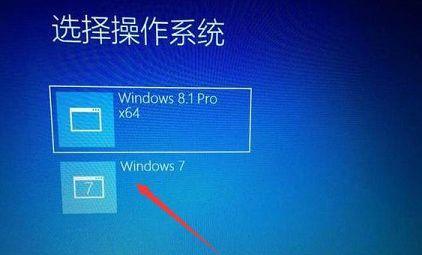
BIOS设置:修改电脑启动顺序
1.关闭电脑,插入制作好的启动U盘,开机时按下对应的快捷键(通常是F12、F8等),进入BIOS设置界面。
2.找到“启动顺序”或“BootOrder”的选项,将U盘设为首选启动设备,并将其移至首位。保存设置并退出BIOS。
启动安装:重启电脑并开始安装
1.重启电脑,此时电脑会自动从U盘启动,并进入Win7系统安装界面。
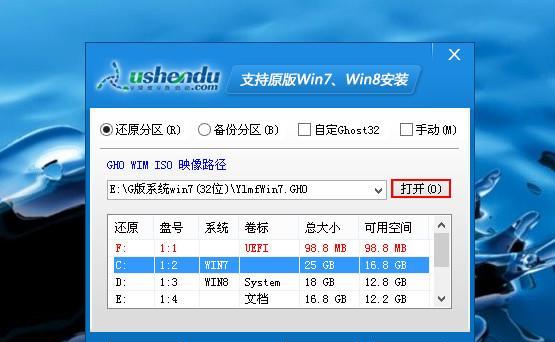
2.选择合适的语言、时间和键盘输入法,点击“下一步”继续安装。
分区和格式化:为系统安装创建硬盘分区
1.在安装界面中,选择“自定义(高级)”选项,进入磁盘分区界面。
2.点击“新建”按钮,创建一个新的主分区,并设置该分区的大小和格式(推荐使用NTFS格式)。
系统安装:选择安装位置并开始安装
1.在磁盘分区界面,选择刚刚创建的主分区,点击“下一步”开始系统的安装。
2.系统会自动进行文件的复制和安装过程,请耐心等待。
自定义设置:设置个性化选项和计算机名称
1.在安装完成后的界面上,填写个人信息(如用户名和密码)以及计算机名称等信息。
2.根据个人需求选择是否开启自动更新等选项,点击“下一步”继续。
最后设置:等待系统配置和安装最后的驱动程序
1.系统将进行最后的配置和安装,期间会自动重启几次,请保持耐心等待。
2.安装完成后,系统会提示驱动程序的安装,按照系统提示进行操作即可。
安装完成:重启电脑,享受Win7系统
1.所有步骤完成后,系统会自动重启电脑。
2.电脑重新启动后,你就可以进入全新的Win7系统了!
通过以上步骤,使用U盘装系统Win7系统并不复杂。只要按照教程一步步操作,就能顺利完成系统的安装。使用U盘装系统具有方便快捷、免去了光驱的烦恼等优点,是一种非常实用的安装方式。希望本文的教程能帮助到需要的朋友们。